minhas informações de contato
Correspondência[email protected]
2024-07-12
한어Русский языкEnglishFrançaisIndonesianSanskrit日本語DeutschPortuguêsΕλληνικάespañolItalianoSuomalainenLatina
Este artigo apresenta principalmente como iniciar o serviço ssh no sistema Kali Linux local e combiná-lo com o software de penetração de intranet cpolar para gerar um endereço de rede público, para que você possa conectar-se facilmente ao sistema Kali remotamente através de ssh a qualquer momento sem um ambiente IP de rede pública.
Por padrão, o sistema kali recém-instalado fechará o serviço de conexão ssh. Podemos abri-lo através do comando:
#启动ssh服务
sudo systemctl start ssh
#查看ssh 服务状态
sudo systemctl status ssh
#加入开机启动
sudo systemctl enable ssh
Após iniciar, verificamos o status do ssh. Ativo significa que o ssh está funcionando normalmente.
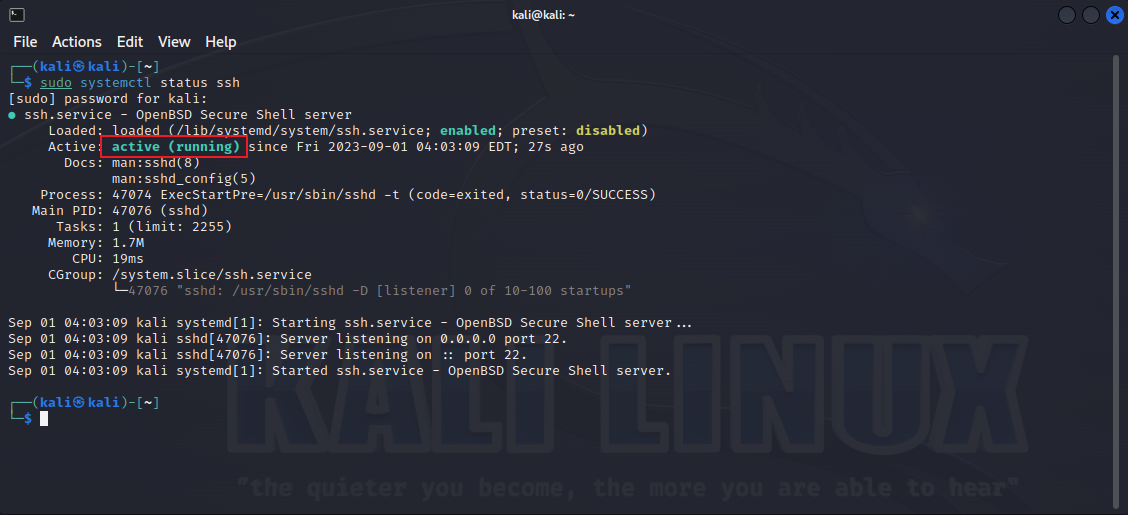
Normalmente o ssh usa uma conta ou senha para fazer login e conectar-se, então você precisa habilitar a verificação de senha e editar o arquivo de configuração do ssh:
sudo vim /etc/ssh/sshd_config
Remova o comentário dos dois parâmetros a seguir e altere o valor para sim
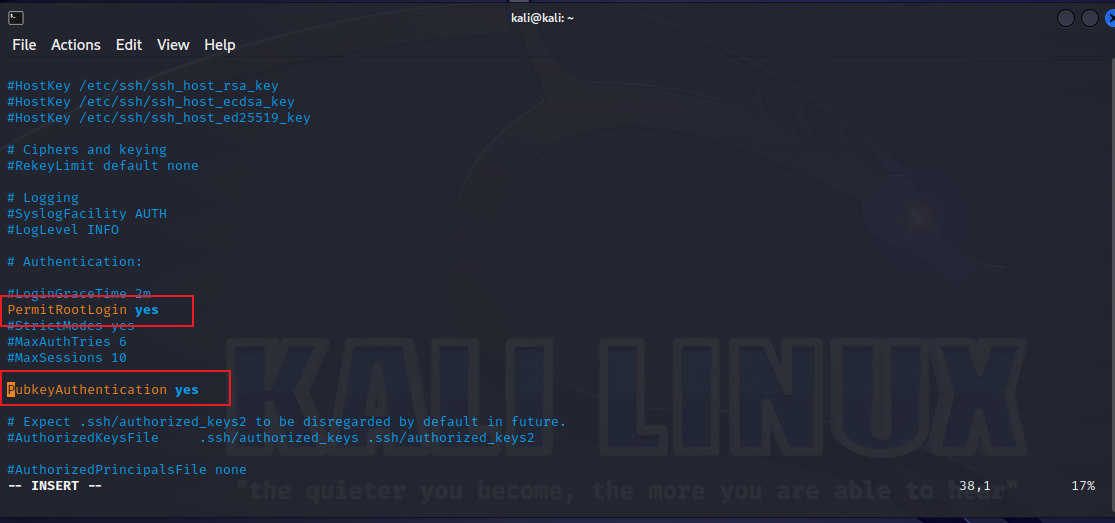
Após a conclusão da modificação, salve o arquivo e reinicie o serviço ssh.
sudo systemctl restart ssh
Kali é um sistema baseado em Linux. Você pode usar o método de instalação cpolar Linux para instalá-lo rapidamente com um clique. Na interface de comando do kali, inserimos o seguinte comando. uma conta no link do site oficial abaixo!
Endereço do site oficial da cpolar: https://www.cpolar.com
curl -L https://www.cpolar.com/static/downloads/install-release-cpolar.sh | sudo bash
sudo systemctl enable cpolar
sudo systemctl start cpolar
Após a instalação do cpolar e o serviço iniciado com sucesso, acesse a porta 9200 do Linux no navegador: [http://127.0.0.1:9200]. Faça login usando a conta desconectada do site oficial do cpolar. você pode ver a interface de configuração da web cpolar Connect Desça e configure-a na interface da web.
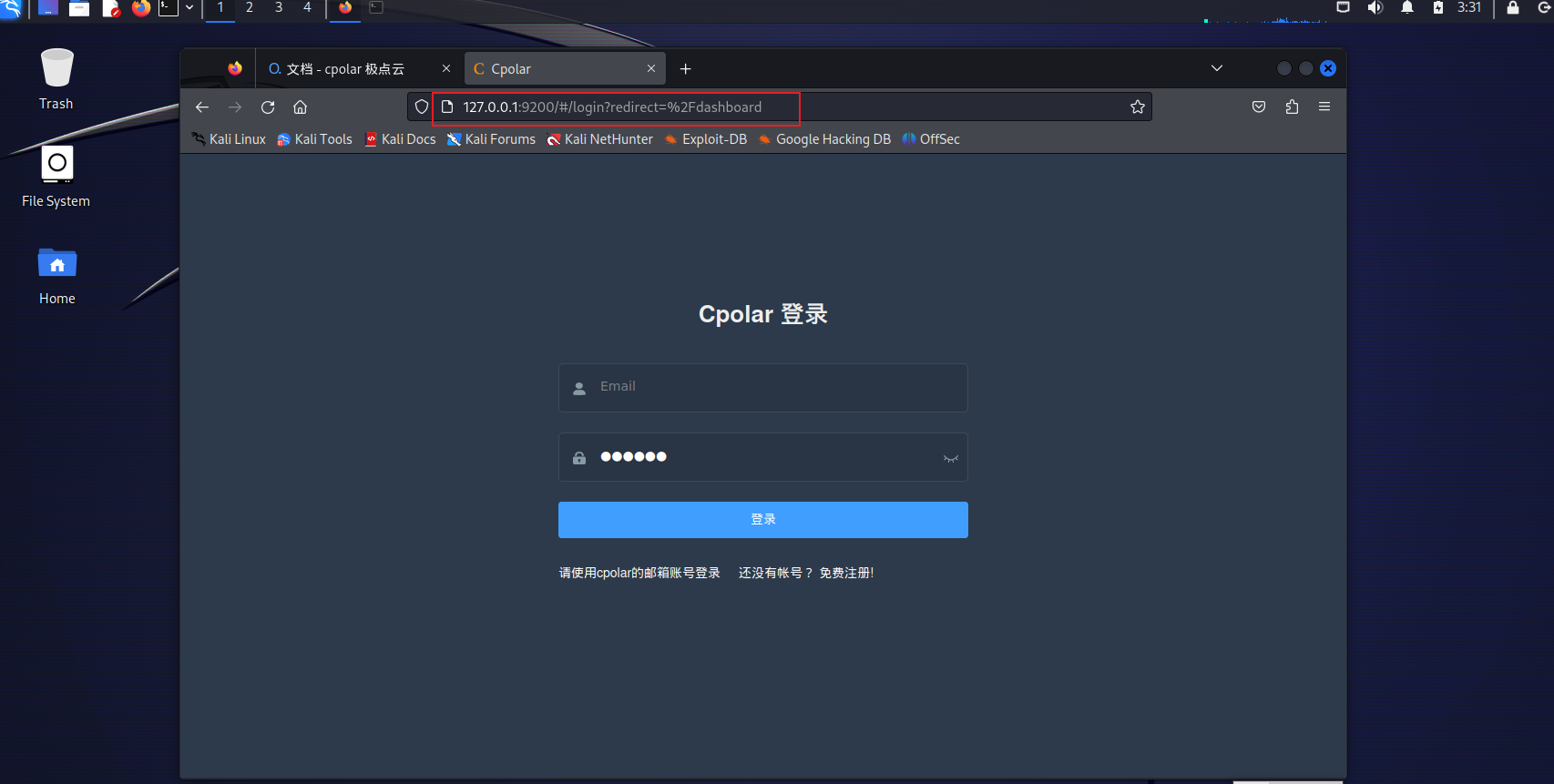
Depois de fazer login na interface de gerenciamento da interface web cpolar, clique em Tunnel Management - Create Tunnel no painel esquerdo:
Clique创建
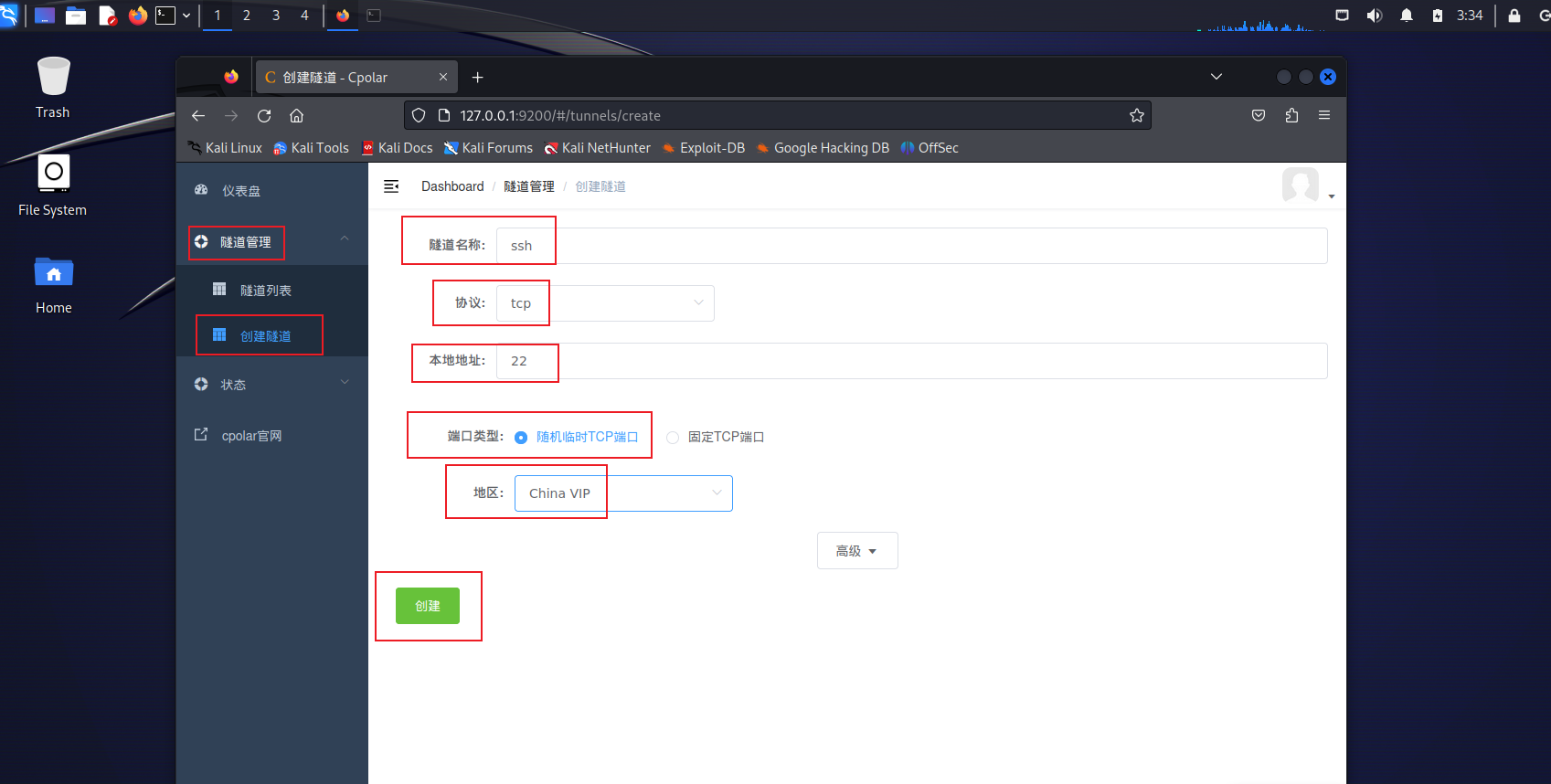
Em seguida, abra a lista de túneis online à esquerda e verifique o endereço da conexão ssh tcp gerada após a criação do túnel. Este endereço é o endereço de conexão de rede pública. Podemos usar este endereço para conexão ssh em qualquer dispositivo.
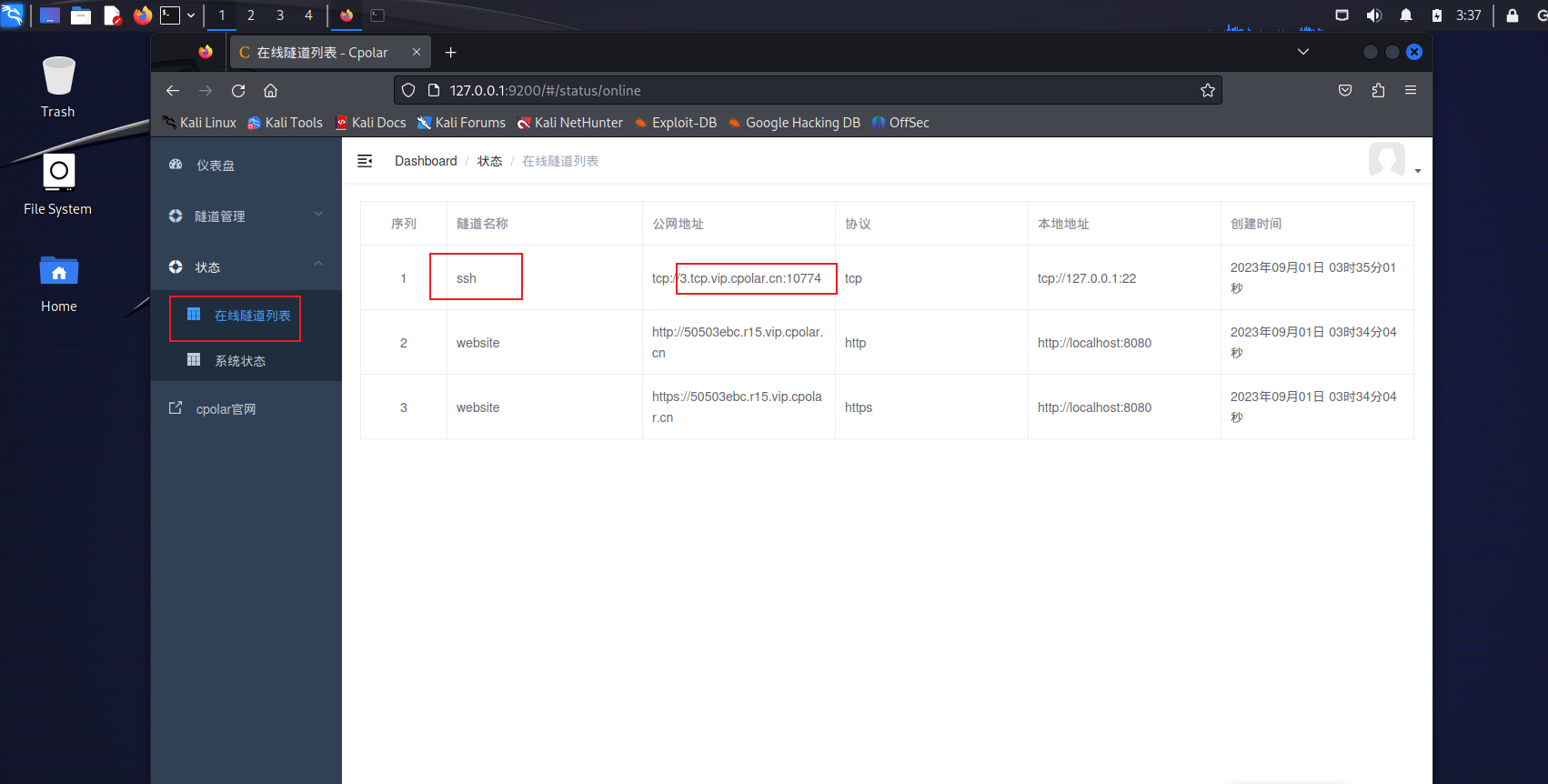
O endereço de rede pública do ssh é criado no kali acima. Em seguida, usamos o endereço de rede pública em outros dispositivos para testar a conexão remota ssh. Em seguida, conectamos na linha de comando do sistema Windows e podemos ver que a conexão foi bem-sucedida.
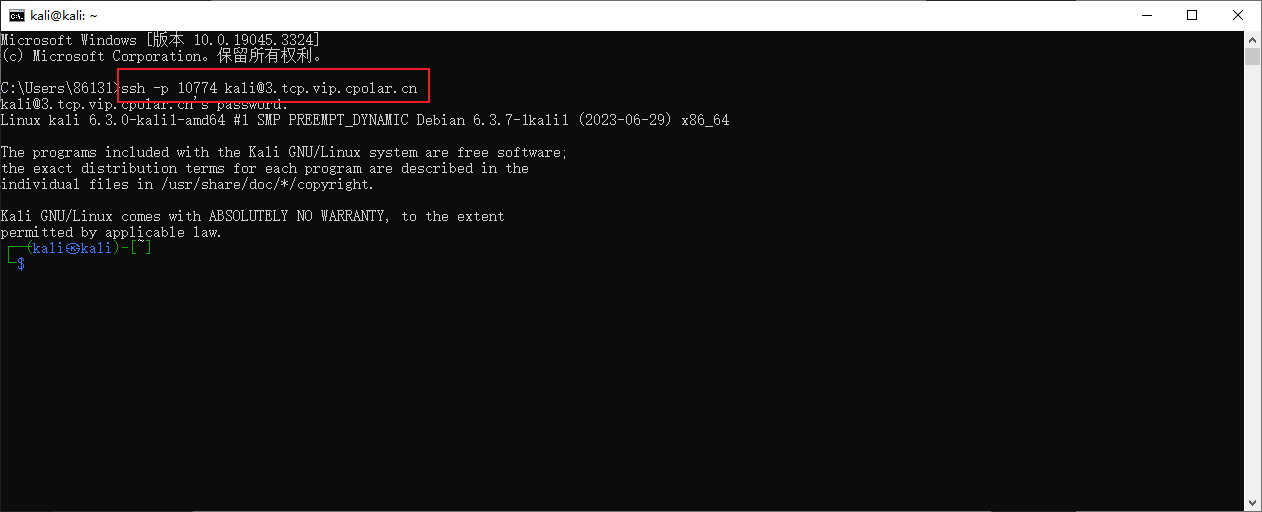
Da mesma forma, usamos a ferramenta de conexão ssh e podemos conectar normalmente. Insira o endereço de rede pública cpolar tcp na ferramenta. Tome Secure CRT como exemplo.
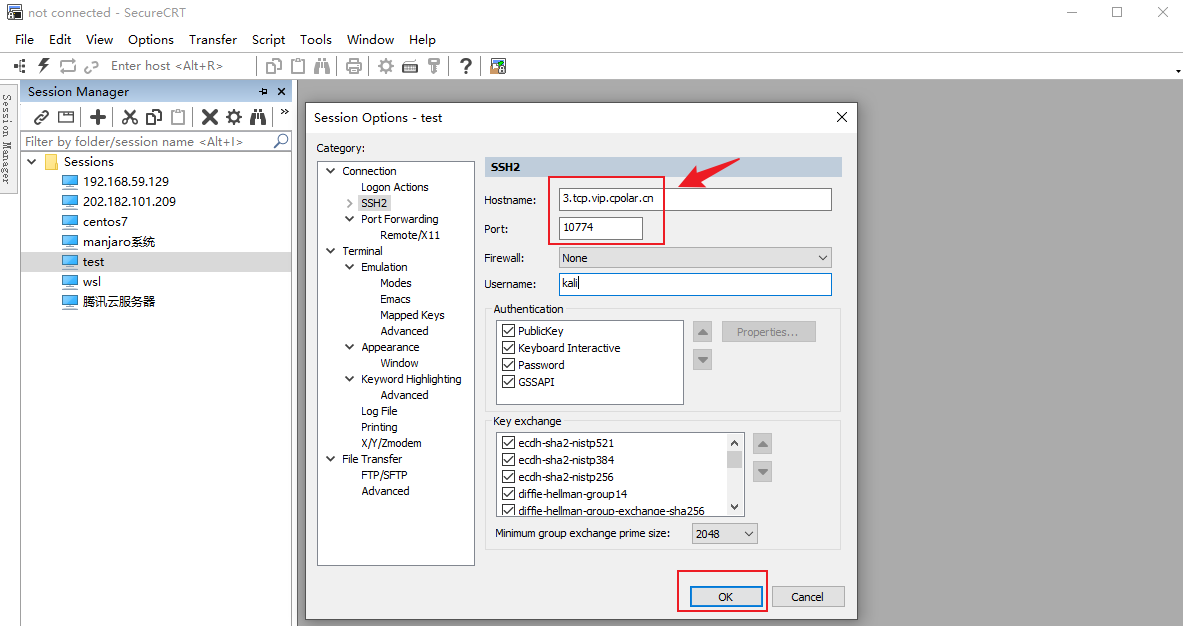
Podemos ver que a conexão foi bem-sucedida, então configuramos um endereço SSH remoto.
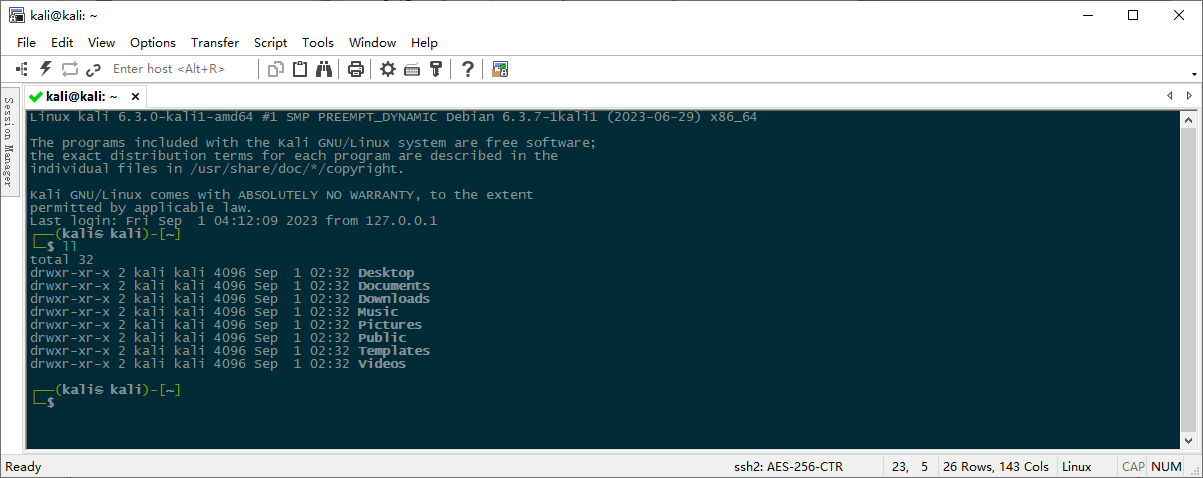
Deve-se notar que as etapas acima usam um endereço de porta TCP temporário aleatório, e o endereço de rede pública gerado é um endereço temporário aleatório, que mudará aleatoriamente dentro de 24 horas. A seguir, configuramos um endereço de porta TCP fixo para ele. Este endereço não será alterado. Após configurá-lo, não haverá necessidade de modificar o endereço repetidamente todos os dias.
A configuração de um endereço de porta TCP fixo requer a atualização do cpolar para o pacote Professional Edition ou superior.
Reserve um endereço TCP fixo
Conecte-sesite oficial da cpolar, clique em Reservar à esquerda e encontre o endereço TCP reservado. Vamos reservar um endereço TCP fixo para Minecraft:
Clique保留
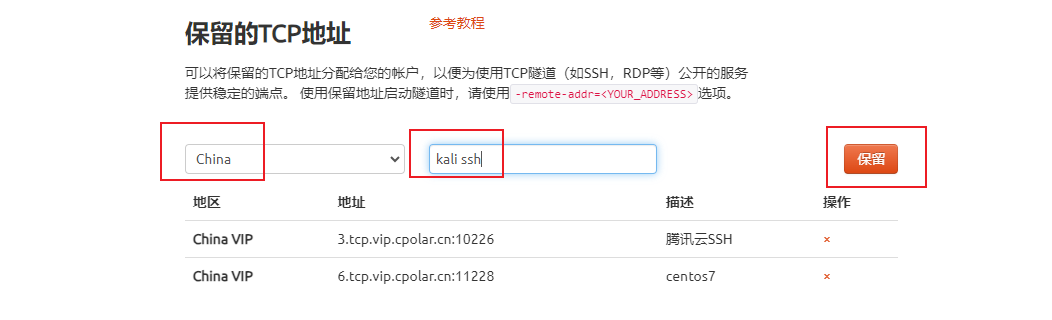
Depois que o endereço for reservado com sucesso, o sistema irá gerar o endereço público fixo correspondente e copiá-lo.
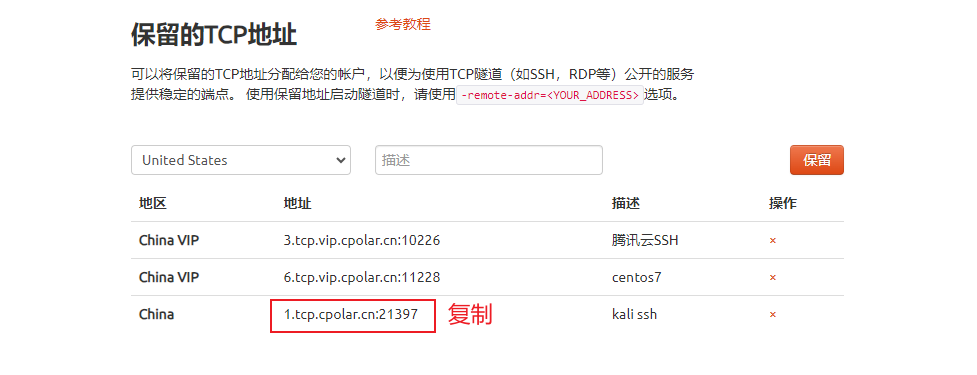
Abra a interface de gerenciamento cpolar web ui, clique em Tunnel Management - Tunnel List no painel esquerdo, encontre o túnel TCP que criamos acima e clique à direita编辑
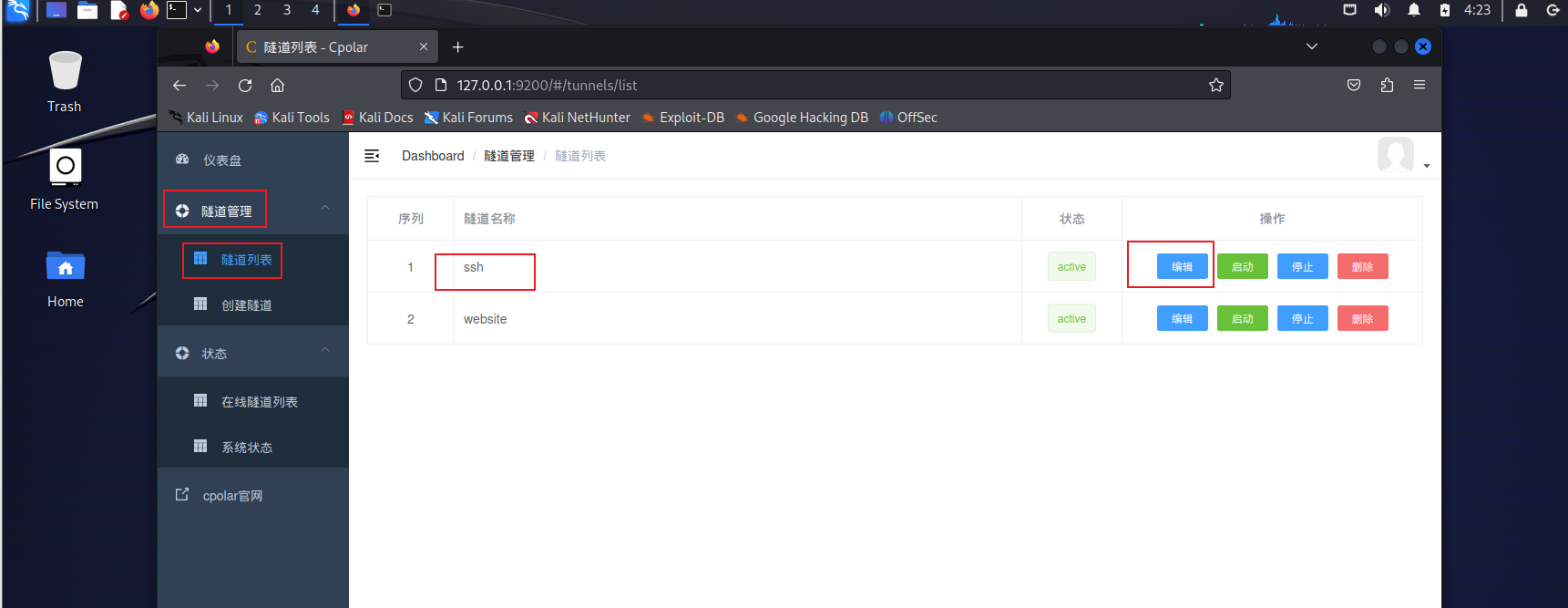
Modifique as informações do túnel e configure o endereço TCP fixo reservado com sucesso no túnel.
Clique更新
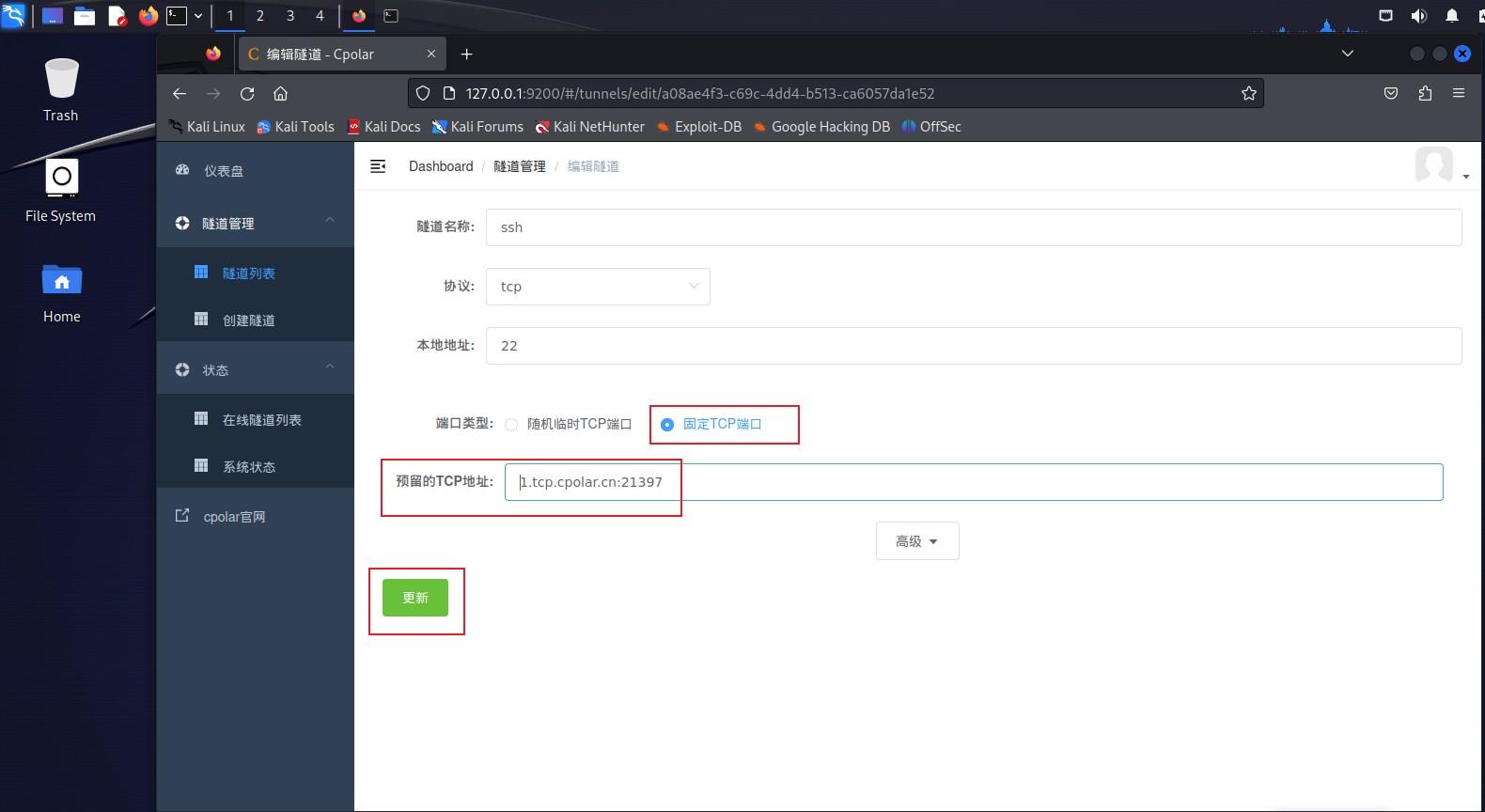
Após a atualização bem-sucedida do túnel, clique no status no painel esquerdo - Lista de túneis on-line e você poderá ver que o endereço da rede pública foi atualizado para um endereço TCP fixo.
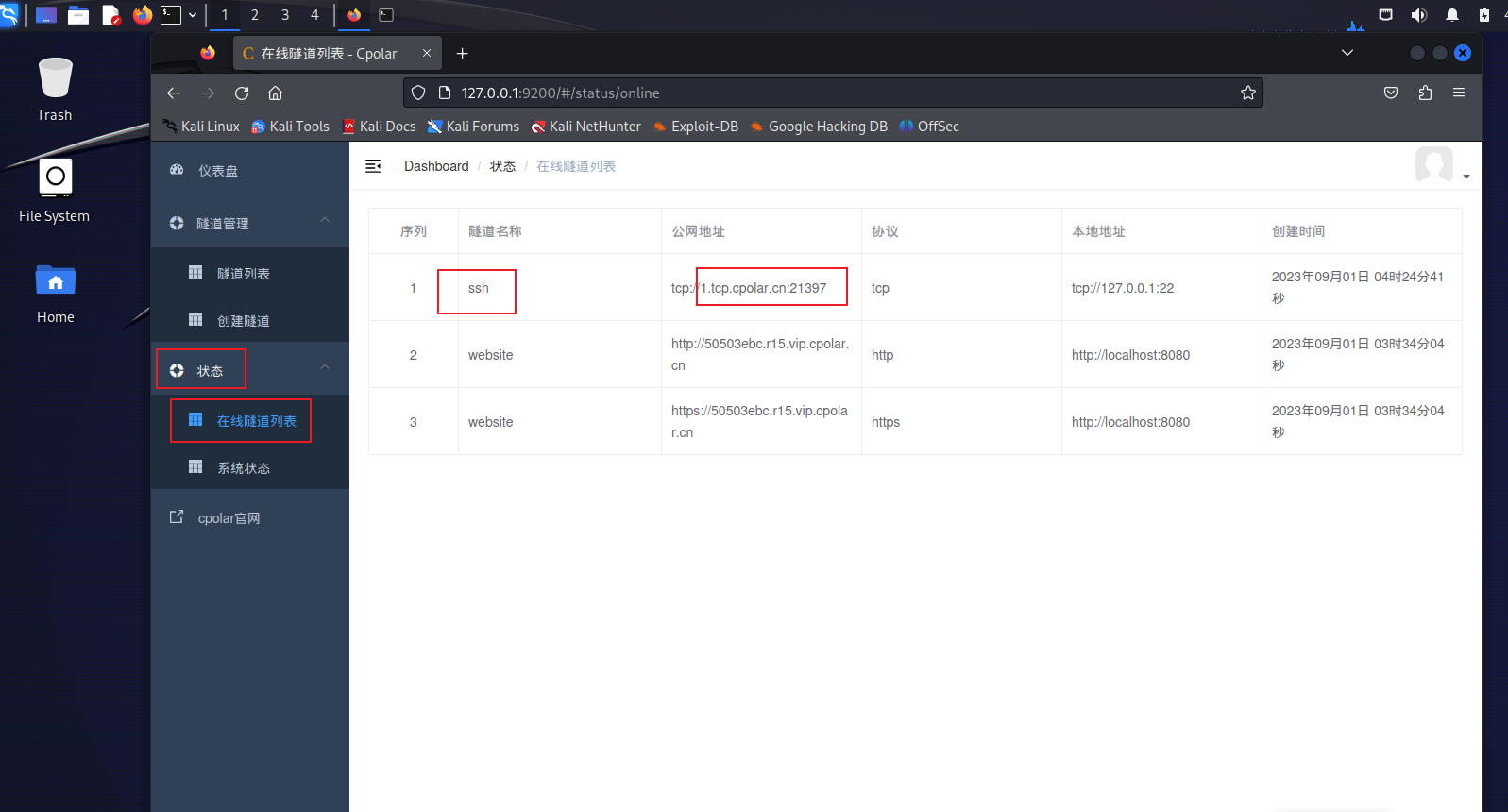
Depois de corrigir o endereço, use nosso endereço TCP fixo para conectar. Você pode ver que a conexão foi bem-sucedida e um endereço fixo permanente foi definido.
